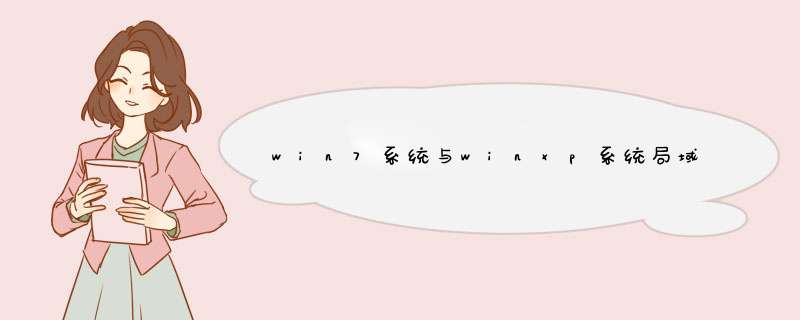
win7系统与winxp系统局域网内无法互访的解决办法:
1、请保证将当前的Windows 7机器的工作组和IP都设置无误;
2、然后进入“网络和共享中心”→“高级共享设置”,将其中的“网络发现”、“网络共享”等权限项都设置为“允许”或“打开”状态。
3、打开无法访问到的Windows XP机器,生成一个“网上邻居”快捷方式,并复制到当前Windows 7系统中(可以复制到桌面上);
4、此时,双击此Windows 7系统中的Windows XP“网络邻居”的`快捷方式后,当前Windows 7机器就可以正常访问了。
以上就是对win7系统与winxp系统局域网内无法互访的解决办法的介绍,有此需要的朋友,不妨按上述 *** 作进行解决。
1.防火墙是否关闭
如果在Windows 7和Windows XP之间无法看到对方,首先请坚持二者的防火墙是否关闭。
关闭Windows 7防火墙
在关闭Windows 7和Windows XP的系统防火墙后,你要注意是否安装了第三方防火墙。如果已安装,请关闭。
XP系统的电脑无法访问Windows7的共享文件夹,有些虽然能看到Windows7下的共享目录,但是一旦进入目录,就会提示没有访问权限。
2.开启Guest账户
直到现在,也没有一个比较合理的解释来说明,为什么不开启Guest账户会影响到Windows系统之间的互访。这一情况在解决Windows 98和Windows XP之间已经是不止一次的得到印证。因此,在Windows XP和Windows 7之间的互访,也需要开启Guest账户。
开启Windows 7的来宾账户
同样的,你还需要在Windows XP系统中,也开启Guest来宾账户。
3.文件和打印机共享
当用户将防火墙关闭,来宾帐户也已经开启,但仍然无法实现互访时,用户需要分别开启Windows XP和Windows 7防火墙下的“文件和打印机共享”。
开启Windows XP防火墙下的文件和打印机共享
特别提醒一句,如果你是通过远程共享的方式进行的访问,还应该找到远程服务有关的项,并分别将他们开启。
4.用户权限
在Windows 7系统中,出于系统安全的考虑,微软赋予了管理员帐户更高的安全权限。但这种“高权限”设置,在系统互访时会造成更多的访问障碍。通常情况下,由于Windows 7系统对于系统访问“警惕性较高”,因此,如果遇到系统提示权限不够时,你需要赋予访问者更高权限。
小知识:Windows 7系统中的安全账户权限
包括一些Windows 7用户在内,很多人都认为Administrator帐户是系统内最高权限的拥有者,其实并非如此。微软在Windows 7中还设置了一个隐藏账户,它具有更高的权限。
回到刚才的话题,由于对方是网络访问,你在局域网中很可能因为无法为具体的访问账户提升权限,因此,你就需要降低被访问的文件(夹)的权限,也就是说,间接赋予访问者“完全控制权限”。
降低被访问文件夹的权限Windows 7
特别提示:
如果用户按照上述方法设置后,访问者依然无法访问共享文件,建议大家在“123属性”文件夹中,切换到“安全”标签,然后给文件夹添加访问用户的完全控制权限。
5.安全软件或系统辅助软件
在Windows XP时代,鼎鼎有名的系统辅助类软件,莫过于Windows优化大师,已经超级兔子魔法设置。在Windows 7平台下,此类软件依然有部分用户在使用。此类软件也是出于系统安全的考虑,一般会关闭系统远程访问,或是文件夹共享等。如果你安装了此类软件,那就需要查看它们的程序设置,是否关闭了共享和远程服务等。
此外,在一些杀毒软件中,它们也会对远程服务和访问予以限制,你同样需要解除限制。
win7 您没有权限访问xxxx。请与网络管理员联系请求访问权限网络技术打开网上邻居→本地连接→属性里,“看是否安装了Microsoft网络的文件和打印机共享”,如没有安装,将其安装; 控制面板→管理工具→本地安全策略→本地策略→用户权利指派里,“从网络访问此计算机”中加入guest帐户,而“拒绝从网络访问这台计算机”中删除guest帐户; 我的电脑→工具→文件夹选项→查看→去掉“使用简单文件共享(推荐)”前的勾; 控制面板→管理工具→本地安全策略→本地策略→安全选项里,把“网络访问:本地帐户的共享和安全模式”设为“仅来宾-本地用户以来宾的身份验证”(可选,此项设置可去除访问时要求输入密码的对话框,也可视情况设为“经典-本地用户以自己的身份验证”); 右击“我的电脑”→“属性”→“计算机名”,看该选项卡中有没有出现你的局域网工作组名称,如“workgroup”等。然后单击“网络 ID”按钮,开始“网络标识向导”:单击“下一步”,选择“本机是商业网络的一部分,用它连接到其他工作着的计算机”;单击“下一步”,选择“公司使用没有域的网络”;单击“下一步”按钮,然后输入你的局域网的工作组名,如“work”,再次单击“下一步”按钮,最后单击“完成”按钮完成设置; 最后在用户和组管理里面检查是否开通GUEST用户,然后修改注册表,hkey_local_machine/system/currentcontrolset/control/lsa/restrictanonymous值设为0 ,重启一下电脑,就可以访问了。欢迎分享,转载请注明来源:内存溢出

 微信扫一扫
微信扫一扫
 支付宝扫一扫
支付宝扫一扫
评论列表(0条)